Ajouter des extendeurs de maillage via Web ou via une application
Objectif
L'objectif de cet article est de décrire les étapes, via l'interface utilisateur Web, pour ajouter un périphérique Mesh Extender dans un réseau CBW pour des environnements intérieurs.
Périphériques pertinents | Version du micrologiciel
- 140 CA (fiche technique) | 10.4.1.0 (Télécharger la dernière version)
- 141ACM (fiche technique) | 10.4.1.0 (Télécharger la dernière version)
- 142ACM (fiche technique) | 10.4.1.0 (Télécharger la dernière version)
- 143ACM (fiche technique) | 10.4.1.0 (Télécharger la dernière version)
- 145AC (fiche technique) | 10.4.1.0 (Télécharger la dernière version)
- 240AC (fiche technique) | 10.4.1.0 (Télécharger la dernière version)
Introduction
Les points d'accès sans fil (WAP) et les extenseurs de réseau maillé Cisco Business constituent une solution simple à déployer, conçue pour permettre aux petites et moyennes entreprises de se connecter et de collaborer comme jamais auparavant. Les extenseurs de réseau maillé Cisco Business 100 offrent une connectivité sans fil sécurisée au bureau à domicile ou au petit bureau, et travaillent dans des endroits difficiles d'accès. Ces extenseurs de réseau maillé offrent une couverture transparente et une capacité étendue avec les points d'accès Cisco Business.
Vous devez entrer l'adresse MAC de tous les extendeurs de maillage que vous souhaitez utiliser (dans le réseau maillé) dans le point d'accès principal approprié. Un point d'accès principal répond uniquement aux demandes de détection provenant de radios internes qui apparaissent dans sa liste d'autorisations. Pour ce faire, suivez les étapes répertoriées ci-dessous. Si vous n'êtes pas familier avec les termes utilisés, consultez Cisco Business : Glossaire de nouveaux termes.
Ajout d'extendeurs de maillage
Aide aux débutants
Cette section à bascule présente des conseils pour les débutants.
Connexion en cours
Connectez-vous à l'interface utilisateur Web du point d'accès principal. Pour ce faire, ouvrez un navigateur Web et entrez https://ciscobusiness.cisco. Vous pouvez recevoir un avertissement avant de continuer. Entrez vos informations d’identification.Vous pouvez également accéder au point d’accès principal en entrant https://[adresse IP] (du point d’accès principal) dans un navigateur Web.
Conseils sur les outils
Si vous avez des questions sur un champ de l'interface utilisateur, recherchez une info-bulle semblable à celle-ci : ![]()
Vous ne trouvez pas l'icône Développer le menu principal ?
Accédez au menu situé à gauche de l'écran. Si vous ne voyez pas le bouton de menu, cliquez sur cette icône pour ouvrir le menu de la barre latérale.
Forum aux questions
Si vous avez encore des questions sans réponse, vous pouvez consulter notre Forum Aux Questions. Forum aux questions
Étape 1
Saisissez l'adresse IP des points d'accès principaux (AP) dans le navigateur Web. Cliquez sur Login pour accéder au point d'accès principal.
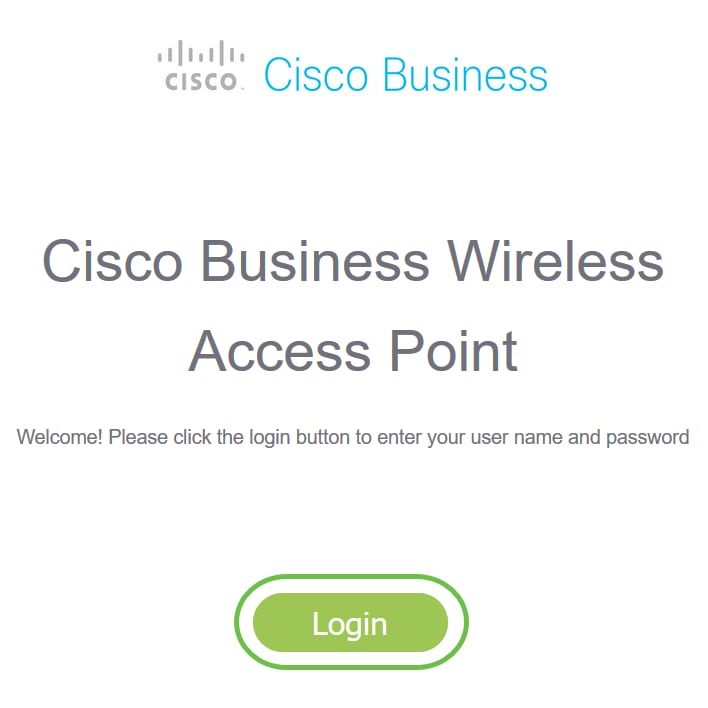
Étape 2
Entrez User Name et Password identifiants pour accéder au point d'accès principal. Click OK.
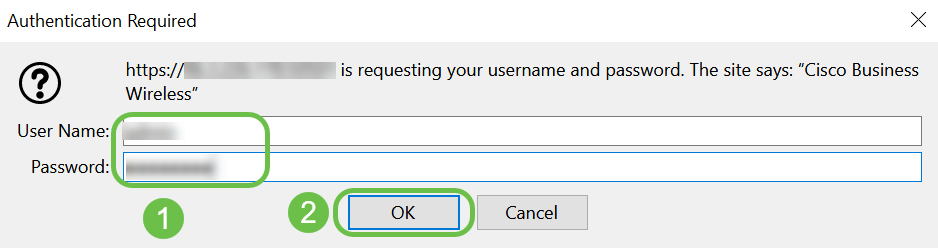
Étape 3
Accédez à Wireless Settings > Mesh. Assurez-vous que le maillage est activé. Cliquez sur Apply.
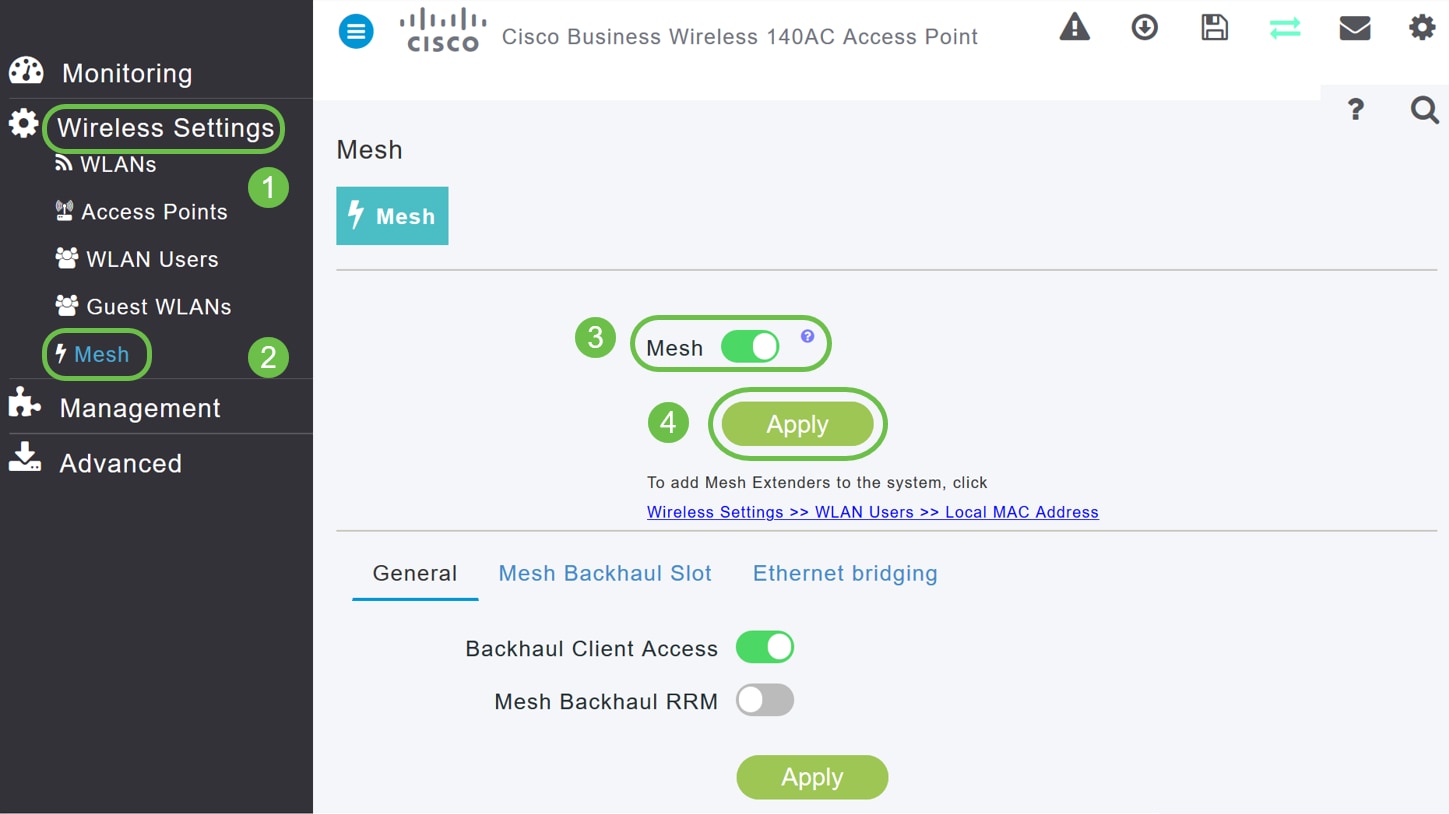
Étape 4
Si le maillage n'était pas déjà activé, le WAP devra peut-être effectuer un redémarrage. Une fenêtre contextuelle apparaît pour effectuer un redémarrage. Confirmer. Cette opération prend entre 8 et 10 minutes. Lors d'un redémarrage, le voyant clignote en vert selon plusieurs schémas, alternant rapidement entre le vert, le rouge et l'orange avant de redevenir vert. Il peut y avoir de petites variations dans l'intensité et la teinte de la couleur des LED d'une unité à l'autre.
Étape 5
Accédez à Wireless Settings > WLAN Users > Local MAC Addresses. Cliquez sur Add MAC Address.
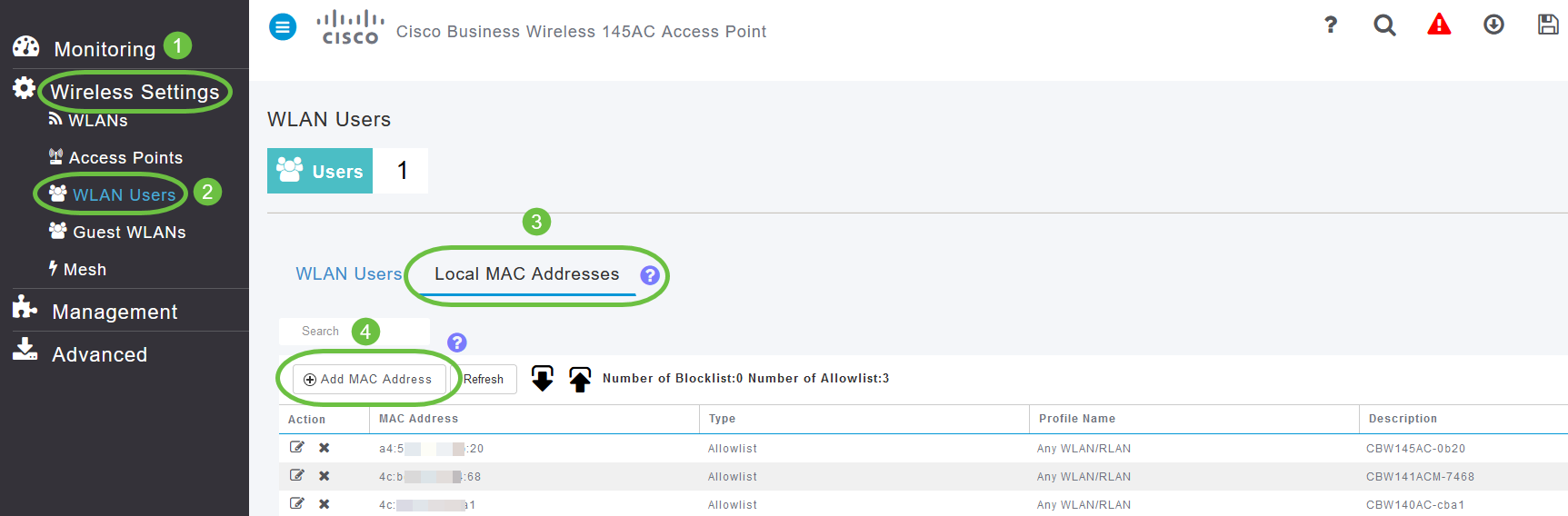
Étape 6
Saisissez l'adresse MAC et la description du périphérique Mesh Extender. Sélectionnez la liste Type as Allow. Sélectionnez le nom du profil dans le menu déroulant. Cliquez sur Apply.
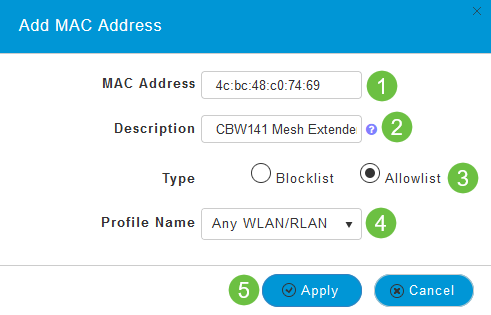
Étape 7 (facultative)
Si vous souhaitez empêcher un point d'accès particulier de rejoindre votre point d'accès principal, sélectionnez l'adresse MAC d'un point d'accès particulier dans la liste.
7 bis. Cliquez sur l'icône Edit sous Action pour l'extendeur de maillage que vous souhaitez bloquer.
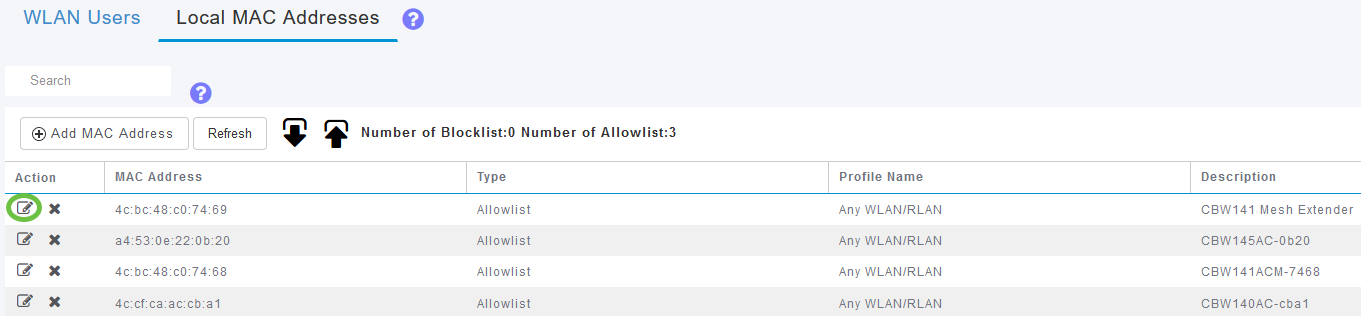
7 ter. Sélectionnez la liste Type as Block. Cliquez sur Apply.
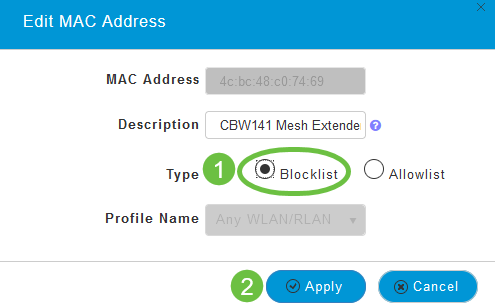
Étape 8
Assurez-vous d'enregistrer toutes vos configurations en appuyant sur l'icône Save sur le volet supérieur droit de l'écran.

Conclusion
Vous avez maintenant terminé les étapes d'ajout d'un périphérique Mesh Extender dans un réseau sans fil professionnel Cisco. Ajoutez d'autres extendeurs de maillage si cela correspond à vos besoins !
Historique de révision
| Révision | Date de publication | Commentaires |
|---|---|---|
1.0 |
29-Jun-2021
|
Première publication |
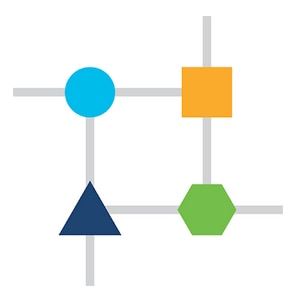
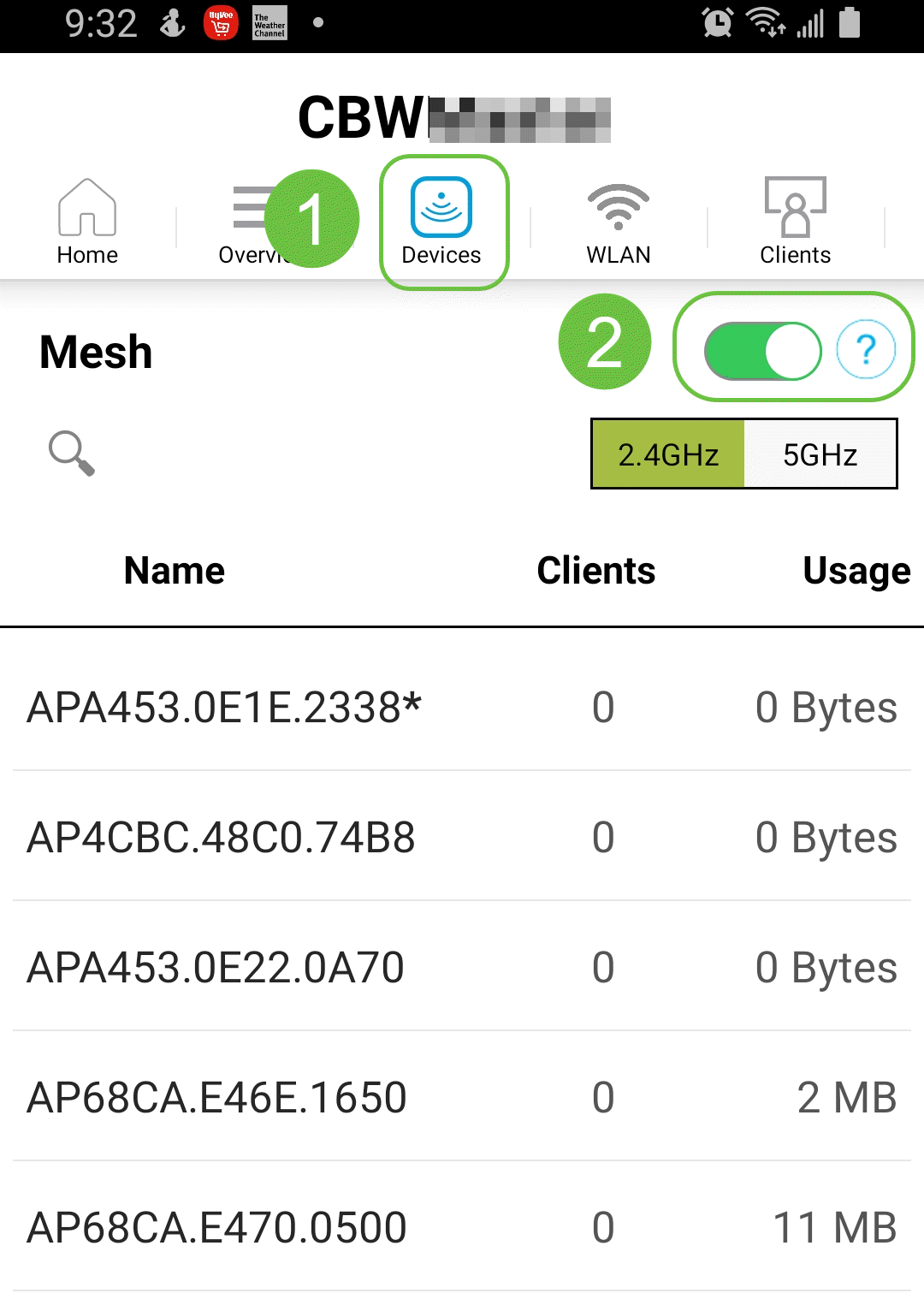
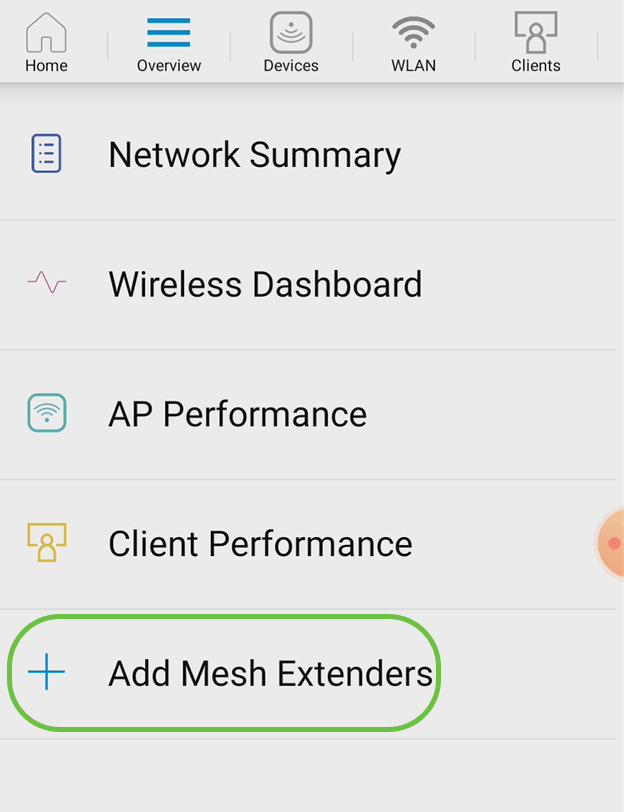
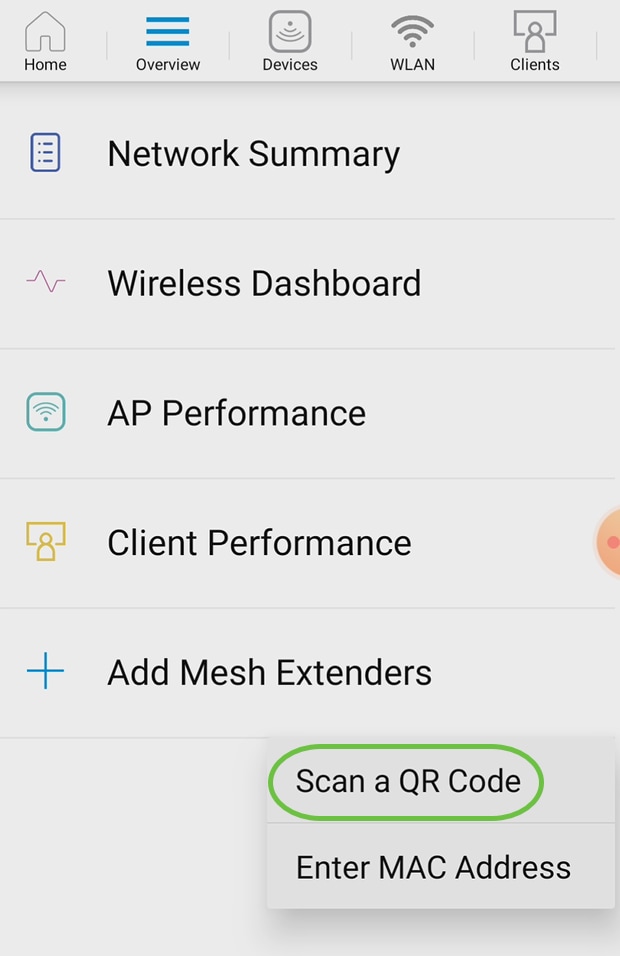
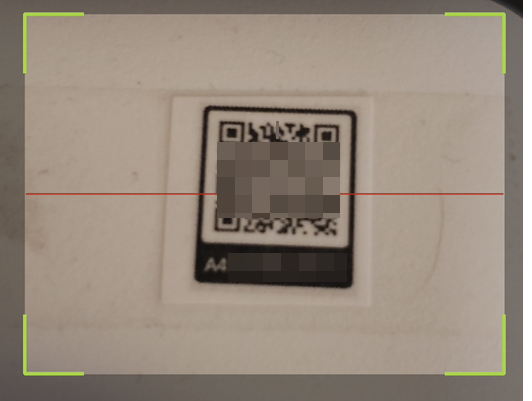
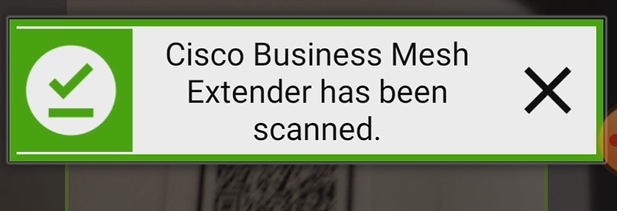
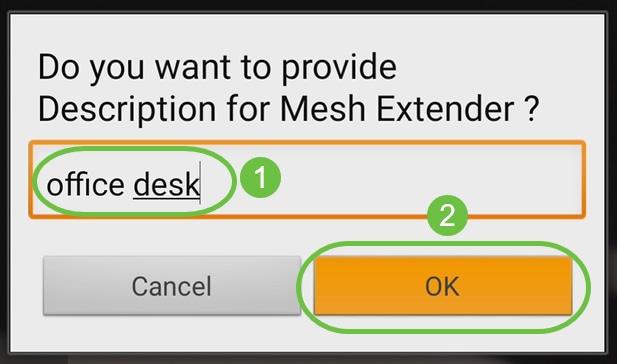
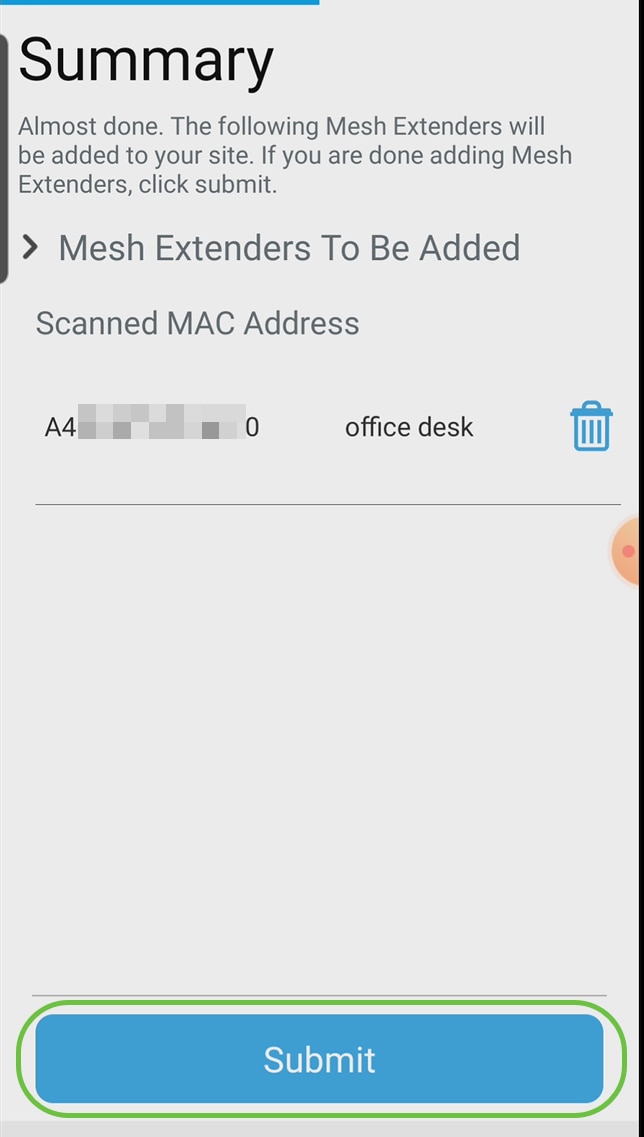
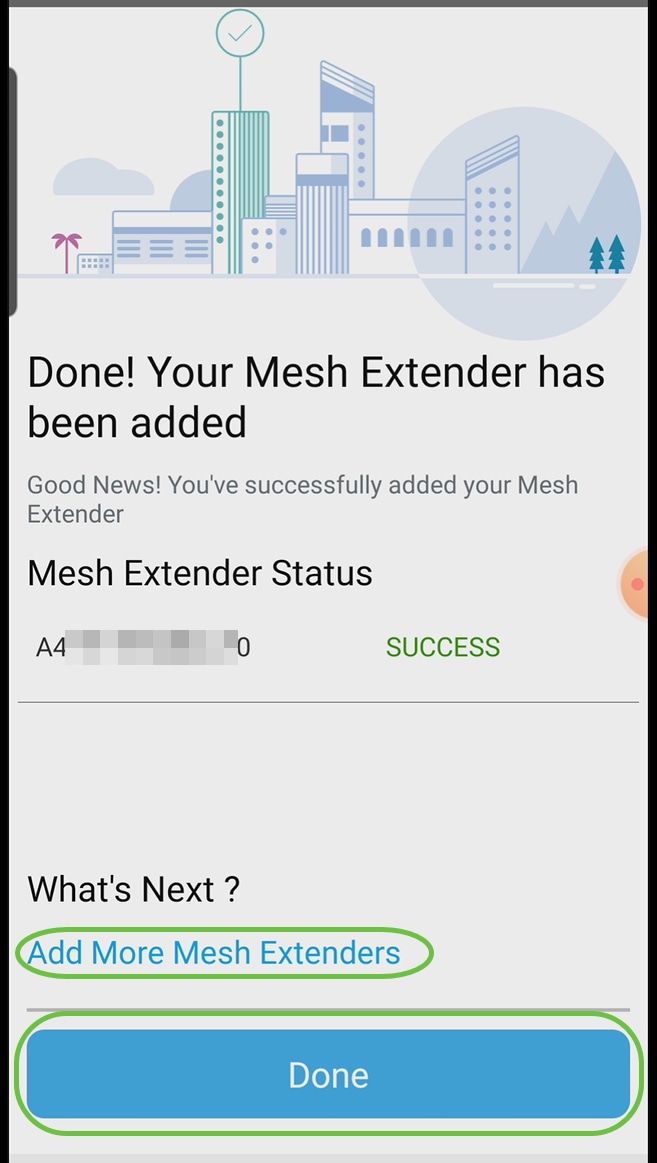
 Commentaires
Commentaires